Jak zobrazit karta Vývojář na pásu karet v programech sady Office

Jak název napovídá, karta "Vývojář" v aplikacích sady Office umožňuje vytvářet aplikace pro použití s aplikacemi Office, psát makra , spusťte makra, která jste dříve zaznamenali, použijte příkazy XML a ovládací prvky ActiveX, použijte ovládací prvky formuláře a ve výchozím nastavení nejsou k dispozici.
I když nejste vývojář, můžete pracovat s šablonami dokumentů v aplikaci Word, ovládání dokumentu v aplikaci Word, Excel nebo PowerPoint, přizpůsobení aplikací sady Office pomocí maker nebo použití vlastního formuláře v aplikaci Outlook. Všechny tyto úkoly vyžadují záložku "Developer" a my vám ukážeme, jak ji aktivovat.
POZNÁMKA: Pro ilustraci této funkce jsme použili program Word 2013, ale kartu "Developer" je k dispozici v aplikacích Word, Excel, PowerPoint, Outlook a Publisher a je aktivován stejným způsobem.
Chcete-li začít, klepněte pravým tlačítkem myši na prázdné místo na pásu karet a v rozbalovací nabídce vyberte možnost "Upravit pásku"
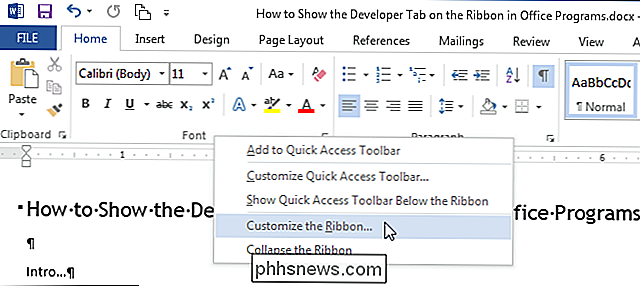
"Přizpůsobte pásku a klávesnici zkratky "v dialogovém okně" Možnosti aplikace Word ".
POZNÁMKA: K této obrazovce můžete přistupovat také klepnutím na kartu" Soubor "v dokumentu, výběrem možností na obrazovce zákulisí a klepnutím na tlačítko Přizpůsobit pásku "V seznamu položek na levé straně dialogového okna" Možnosti aplikace Word ".
V seznamu pod rozevíracím seznamem" Upravit pásu karet "vyberte zaškrtávací políčko" Vývojář ", takže je zaškrtávací políčko v krabici
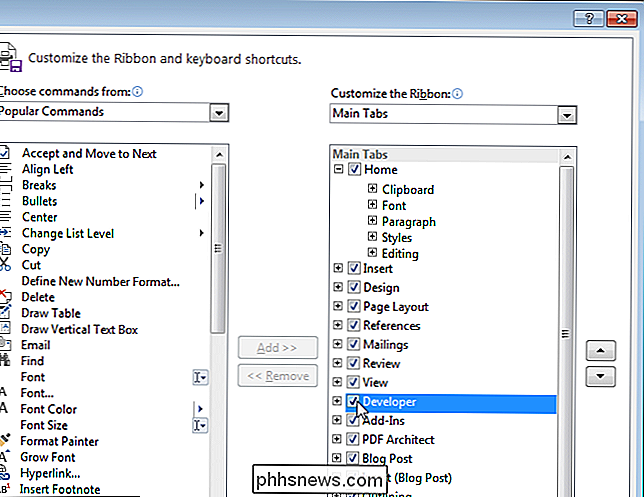
Klepnutím na tlačítko "OK" přijměte změnu a zavřete dialogové okno "Možnosti aplikace Word"
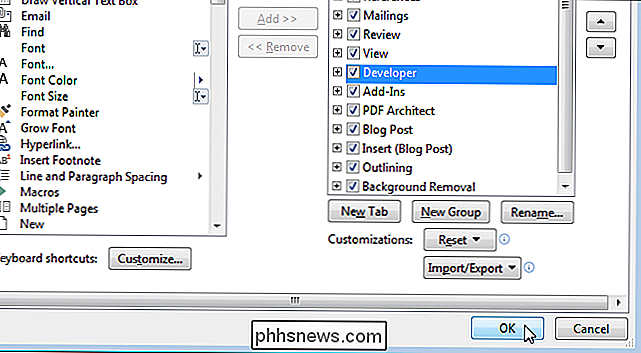
"Deve loper "se nyní zobrazí na pásu karet, jak je uvedeno na obrázku na začátku tohoto článku

Jak odstranit akné a další skvrny ve Photoshopu
Spoty. Zits. Pimples. Akné. Všichni je někdy dostanou. Nikdo však nepotřebuje stálou fotografickou připomínku toho času, kdy měli na nosu velké místo. V současné době existuje spousta reakce proti přepracovaným obrazům, ale někdy stačí jen trochu uklidnit zde nebo tam, aby odrážely to, co obvykle vypadáte.

Jak objednat skoro vše od Amazonu Používání Amazon Echo
Nedávno Amazon přidal funkci na objednávku téměř jakéhokoli produktu, který nabízí prostřednictvím Amazon Echo. Zde je návod, jak si ji nastavit a začít nakupovat online jen s vaším hlasem. V minulosti mohla společnost Echo pouze znovu objednat produkty, které jste již v minulosti zakoupili, a objednat několik vybraných produktů .



